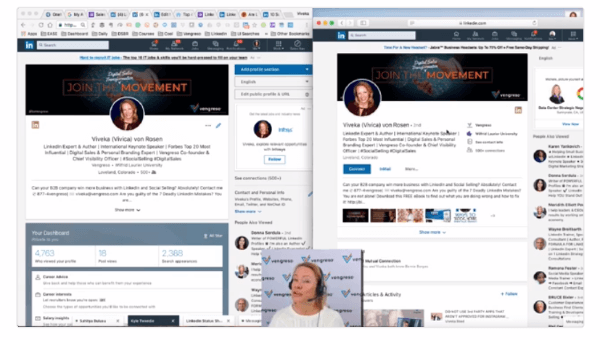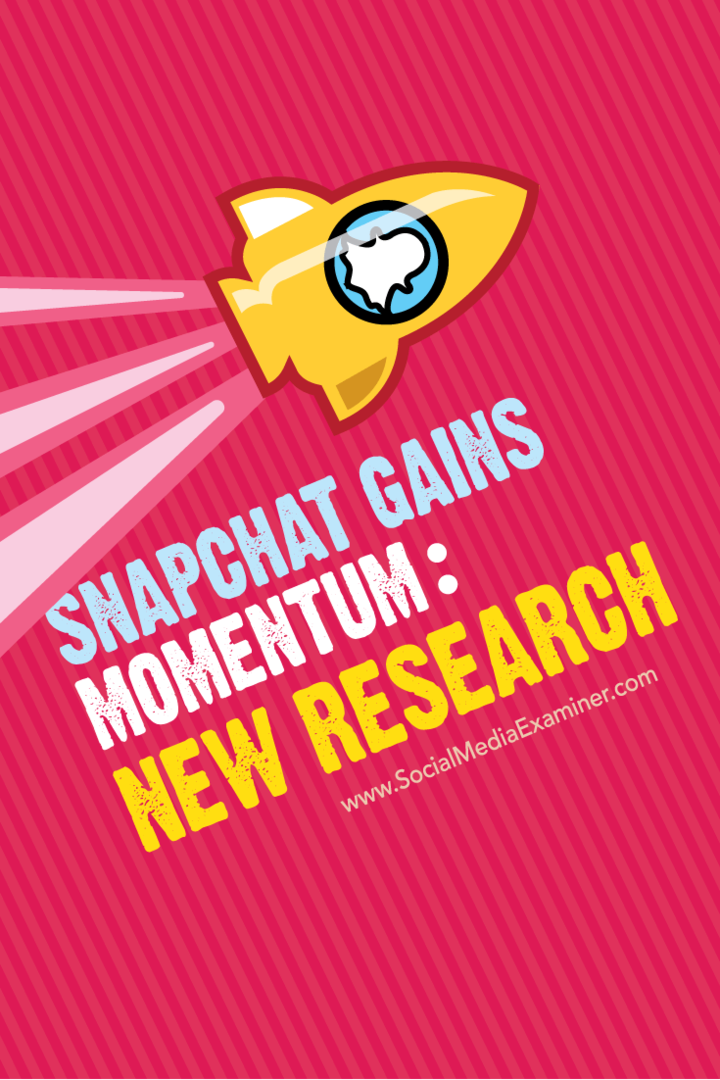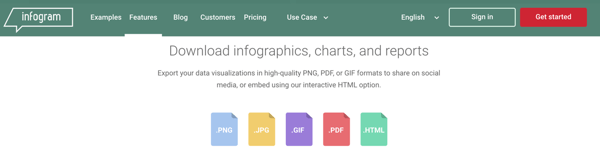Come gestire le schede informative Cortana in Windows 10
Microsoft Windows 10 Cortana / / March 19, 2020
Ecco come rimuovere le schede informative di Cortana che includono elementi che non ti interessano, modificare ciò che viene visualizzato su di essi o disattivarli completamente.
Cortana è l'assistente digitale di Microsoft avviato Windows Phone e trasferito come funzionalità integrata in Windows 10. Mentre è ancora in fase di elaborazione, diventa progressivamente più intelligente e ottiene nuove funzionalità.
Una volta impostato Cortana, ti presenta schede informative basate sui tuoi interessi come notizie, sport e meteo dalla tua posizione corrente. In effetti, viaggi, puoi impostarlo su fornire bollettini meteorologici da più città.
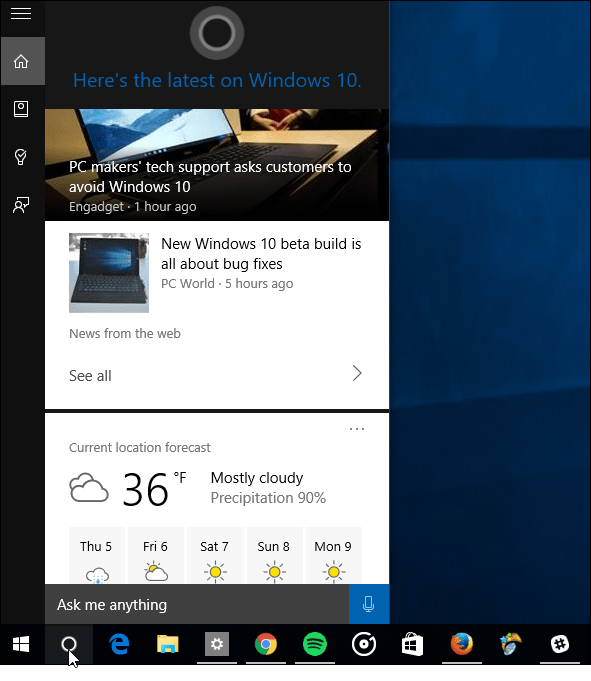
Tuttavia, potresti voler eliminare le carte che includono informazioni che non ti interessano, modificare ciò che viene visualizzato su di esse o disattivarle completamente. Ecco uno sguardo a come fare proprio questo.
Gestisci le schede informative Cortana in Windows 10
Avvia Cortana e seleziona l'icona Notebook sul lato sinistro. Quindi scorrere l'elenco delle carte e scegliere quella che si desidera gestire o disabilitare.
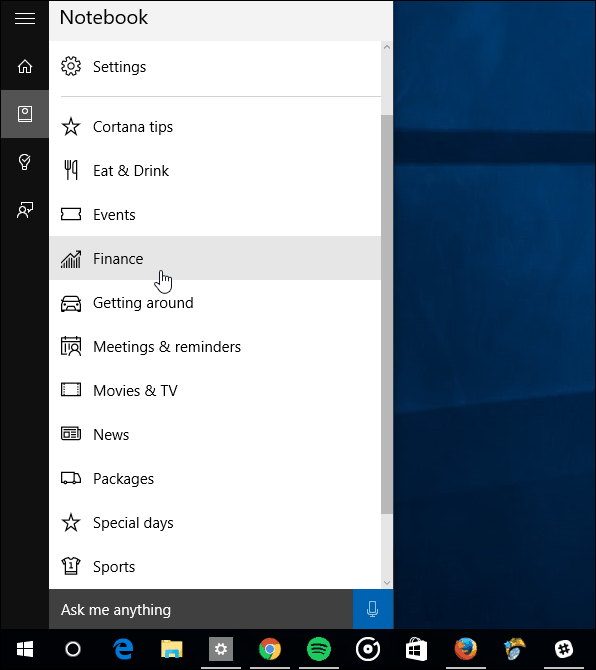
Per accenderlo o spegnerlo, basta girare l'interruttore in alto.
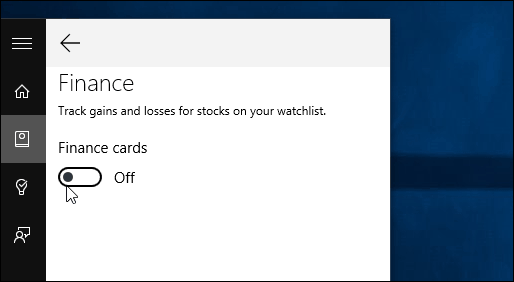
Per gestire i dati sulla scheda, assicurati che sia abilitato e quindi puoi selezionare ciò che desideri su di esso attivando o disattivando gli interruttori. Ogni carta ha anche altri dettagli che puoi aggiungere. La quantità di informazioni visualizzate su una carta dipenderà dalla categoria. Ad esempio, aggiungendo città in Meteo o aggiungendo titoli diversi alla carta Finanza.
Nell'esempio seguente, sulla scheda Sport, è possibile aggiungere altre squadre che si desidera seguire.
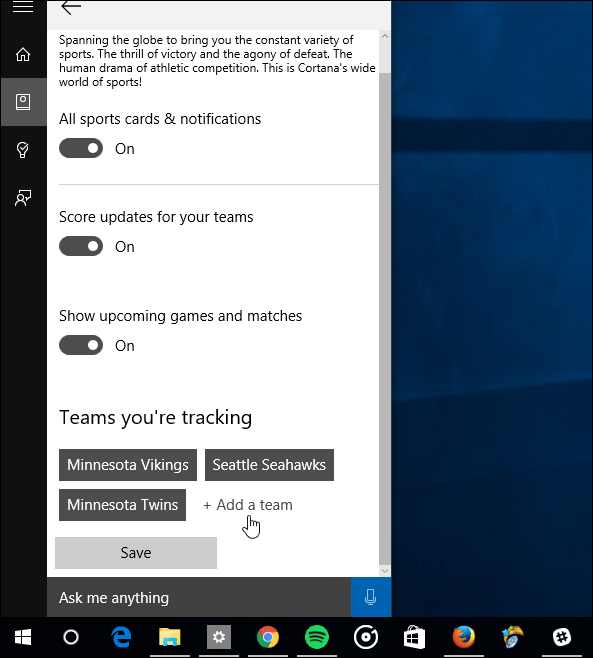
Se non ti interessano affatto le carte, apri Cortana e vai a Notebook> Impostazioni e spegni TK
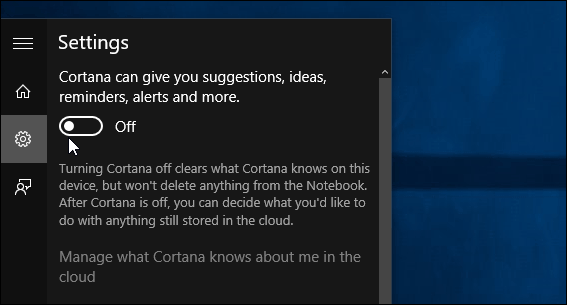
Quando lo fai, quando avvii Cortana, vedrai un elenco di ciò che è di tendenza su Bing. Inoltre, se tu ha nascosto la casella di ricerca di Cortana, l'icona cambierà in una lente d'ingrandimento.
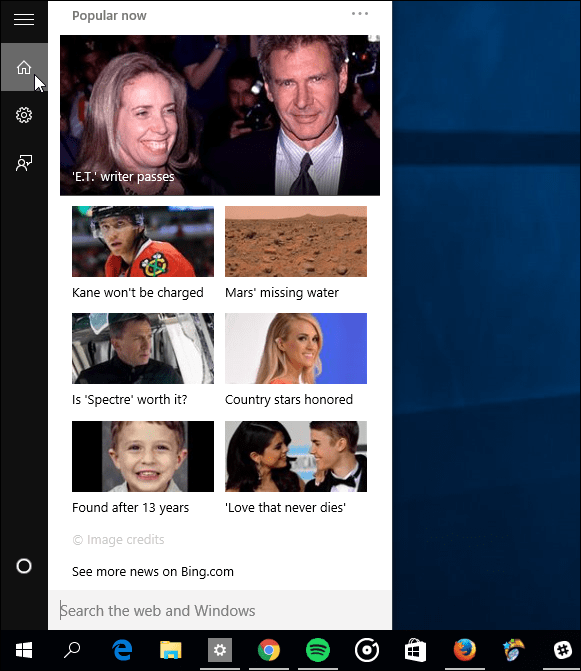
Al momento, non puoi spostare le carte in alto o in basso per organizzarle (come puoi spostare le tessere nel menu Start), il che è sfortunato, e mi piacerebbe vedere quell'abilità. Tuttavia, puoi disattivare quelli che non desideri e organizzare il loro ordine (una sorta di).
Qual è la tua opinione su Cortana finora? Ti piace o non così tanto? Facci sapere nella sezione commenti qui sotto. E per ulteriori suggerimenti e trucchi per l'utilizzo di Cortana, consulta gli articoli nel nostro Sezione Cortana.